Windows Terminal Preview 1.11 vine cu bară de titlu acrilică și alte caracteristici interesante
Microsoft a lansat astăzi două noi versiuni Windows Terminal. Canalul stabil a primit versiunea 1.10, care a primit toate modificările anunțat mai devreme. Versiunea de previzualizare de astăzi, versiunea 1.11, vine cu o mulțime de schimbări interesante, inclusiv capacitatea de a minimizați-l în bara de sistem, deschideți o nouă filă în folderul dorit, pur și simplu trăgând-o pe terminal fereastră. Există, de asemenea, modificări spectaculoase, cum ar fi efectul acrilic aplicat pe bara de titlu.
Publicitate
Ce este nou în Windows Terminal Preview 1.11
- Bară de titlu din acrilic. O nouă opțiune în fișierul de configurare,
„useAcrylicInTabRow”: adevărat, permite aspectul elegant al rândului de file.
- Acum puteți minimiza terminalul în bara de sistem. Există două opțiuni pentru asta,
minimizeToTrayșiîntotdeaunaShowTrayIcon. Setați-le la adevărat însettings.jsonfişier. - Stilul text intens: Acest lucru vă permite să personalizați modul în care va apărea textul intens în consola terminalului. Setarea este "
intenseTextStyle", și acceptă una dintre următoarele valori:toate- atât pentru îndrăzneț, cât și pentru strălucitor,îndrăzneţ,luminos, șinici unul- pentru a arăta textul intens ca text obișnuit.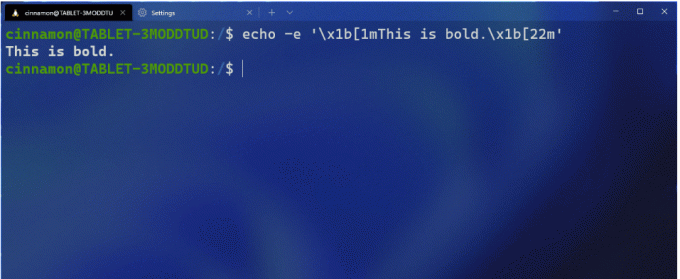
- Când lansați terminalul prin setarea implicită a terminalului, terminalul nu va folosi acum niciun profil decât profilul dvs. implicit. Setările care se vor aplica terminalului atunci când sunt invocate ca terminal implicit vor fi dictate de conținutul secțiunii „Defaults” sau
profiluri.implicite, în setări. În plus, lansarea terminalului implicit va respecta acumwindowingBehaviorsetare. - Trageți și plasați calea în + buton. Acum puteți trage și plasa directoare și fișiere pe butonul „+”, care va deschide apoi o nouă filă, panou sau fereastră folosind calea de pornire dată. Când ține Alt, se va deschide un nou panou. Când ține Schimb, se va deschide o nouă fereastră. Fără cheie modificatoare, se va deschide o nouă filă.
- Folosind acțiunea movePane, acum puteți muta un panou într-o filă nouă sau existentă.
- Folosind acțiunea swapPane, acum puteți schimba locurile a două panouri într-o filă
- Acum puteți face clic dreapta pe o filă și selecta Split Tab pentru a împărți profilul activ într-un nou panou.
- Acum puteți specifica o altă temă pentru a fi utilizată atunci când fereastra aplicației este nefocalizată (inactivă). Există o setare pentru asta.

Există, de asemenea, o grămadă de alte îmbunătățiri minore și majore, enumerate în anunțul oficial. Verifică-i Aici.
Descărcați Windows Terminal
Puteți descărca și instala Windows Terminal utilizând Microsoft Store.
- previzualizare
- Grajd
De asemenea, puteți descărca orice versiune a aplicației de pe GitHub.

